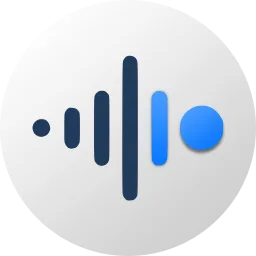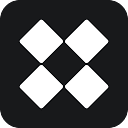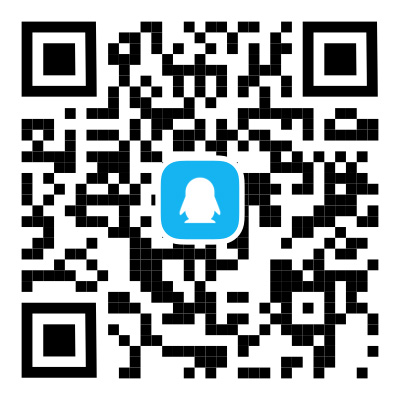tts-vue微软语音合成工具,使用 Electron + Vue + ElementPlus + Vite 构建.
tts-vue软件以及代码仅为个人学习测试使用,请在下载后24小时内删除,不得用于商业用途,否则后果自负。任何违规使用造成的法律后果与本人无关。该软件也永远不会收费,如果您使用该软件前支付了额外费用,或付费获得源码或成品软件,那么你一定被骗了!
页面布局介绍
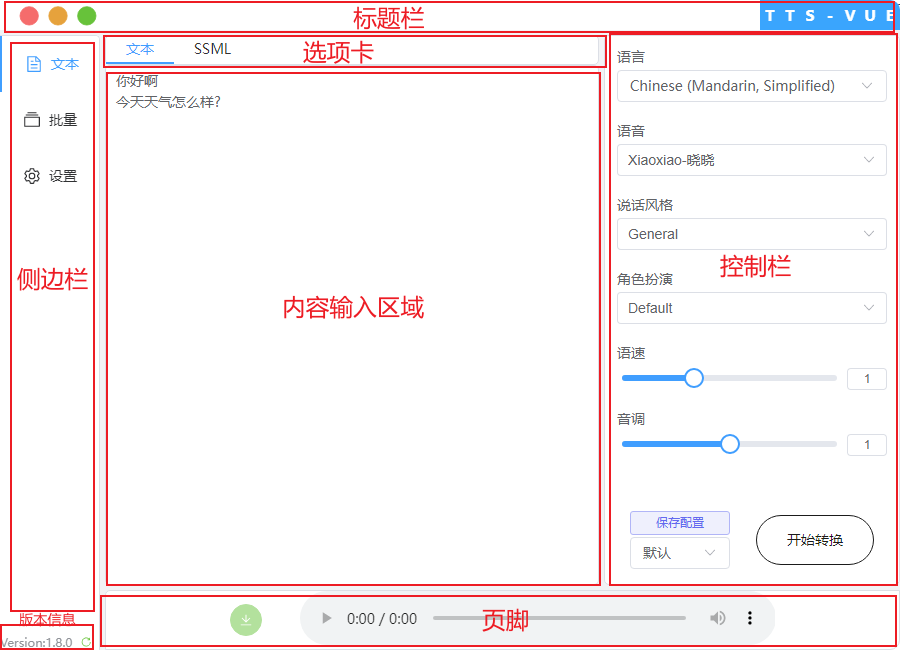
普通文本转换为语音
- 功能路径:文本侧边栏 -> 文本选项卡
- 功能介绍:将简单的文本转为语音。
- 使用方法:
- 将文本复制到下方的文本框,即内容输入区域。
- 右边控制栏选择需要的语音、风格和角色等
- 点击开始转换
- 注意:
- 文本较长时,软件内部会自动对文件进行切片,每 300 字左右检测下一个, 。 ? , . ?符号,并在此处分割,依次转为语音后自动拼接。
- 文本较长且没有标点符号,会转换失败。
- 过长的文本,即使有标点符号,转换也可能会出问题。(暂时未定未到问题原因)
- 几千字以上或者上万字推荐自己分成多个 txt 文件批量转换。
- 可以在文字中加入 SSML 标签语言解决停顿、中断、多音字情况。详情请看这里
- 底部控制栏绿色的下载按钮可以在转换完成后下载到
SSML 转换为语音
- 功能路径:文本侧边栏 -> SSML选项卡
- 功能介绍:将 SSML 标签文本转为语音。
- 使用方法:
- 将 SSML 标签内容写入下方的文本框,即内容输入区域。
- 右边控制栏选择需要的语音、风格和角色等。
- 点击开始转换。
文本文件批量转换
- 功能路径:批量侧边栏
- 功能介绍:将多个 txt 文档分别转为 MP3 文件。
- 使用方法:
- 点击选择文件可以选择多个文本文件,选择完成后,可以看到文件的路径、字数以及当前为ready状态。
- 不需要的文件可以点击同行的删除按钮。
- 在右侧的设置区域配置好相应的选项后,点击开始转换,即可转换多个文件为 mp3。默认保存路径为桌面,可以再设置页面设置保存文件路径。
- 注意:
- 文本较长时,软件内部会自动对文件进行切片,每 300 字左右检测下一个, 。 ? , . ?符号,并在此处分割,依次转为语音后自动拼接。
- 文本较长且没有标点符号,会转换失败。
- 【重要】文本文件格式应为utf-8
控制栏
- 功能路径:控制栏
- 功能介绍:对转换的语音进行精细化控制。
- 使用方法:
- 选择设置国家语言。软件不支持翻译,意思是你输入的文本内容,因该是此语言能够解析的。(你输入中文,用印度语音转换那合适吗???)
- 选择设置语音,可以在右侧点击绿色播放按钮试听该声音。
- 选择设置风格、角色、语速和音调。
- 这些配置修改完成后可以保存配置,放便下次直接使用。
- 如果你给配置的名字设置为默认,则打开软件后会直接显示这个配置。
设置页面
- 功能路径:设置
- 功能介绍:
- 下载路径:转换后的文件保存路径。
- 自动播放:文本/ssml 语言转语音后,是否自动播放。
- 版本更新弹窗提醒:发现新版本后是否弹窗提醒。
- 试听文本:在选择语音时,点击声音右侧播放按钮播放的内容。
- 模板编辑:删除在控制栏保存过的声音配置。
- 注意:
- 下载路径、试听文本修改完成后需要点击确认。
- 所有设置完毕后推荐点击刷新配置,不然可能会失效。
相关导航
暂无评论...